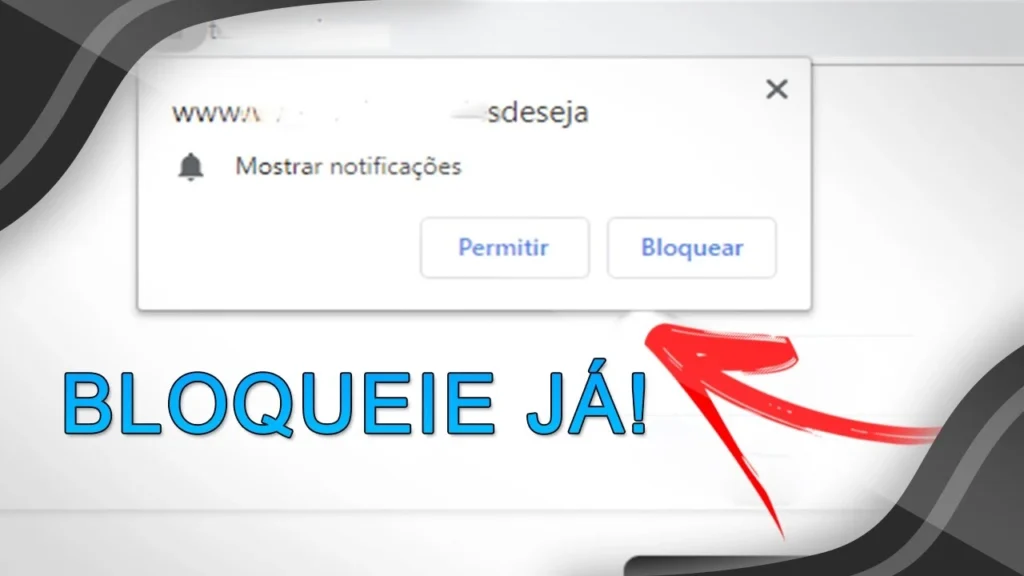Kehilangan pandangan saat melihat mobil yang diparkir adalah pemicu stres yang dialami kebanyakan orang pada suatu saat. Anda baru saja meninggalkan taman hiburan, kebun binatang, mal, atau ruang sosial lainnya yang penuh dengan barang dan tidak dapat mengingat di mana Anda memarkir mobil. Metode yang teruji dan benar adalah berjalan-jalan dengan gantungan kunci di udara, berharap mendengar alarm mobil Anda. Namun, ada cara yang lebih baik jika mobil Anda memiliki Android Auto.
Android Auto memiliki fitur integrasi langsung dengan Google Maps, dan aplikasi ini memiliki alat bagus yang dapat membantu Anda mengingat dan menemukan tempat parkir Anda nanti. Dengan sedikit usaha, Anda dapat menggunakan fitur ini langsung dari layar infotainment kendaraan Anda. Melupakan tempat parkir Anda menjadi masa lalu. Inilah cara melakukannya.
Bagaimana cara menghemat tempat parkir Anda di Android Auto
Menyimpan tempat Anda di Android Auto relatif intuitif, karena tombol pengalih otomatis muncul saat Anda mencapai tujuan.
- Nyalakan mobil Anda, sambungkan ponsel Anda dan buka Android otomatis.
- Tetapkan tujuan menggunakan Google Maps.
- Berkendara ke tujuan Anda.
- Setelah Google Maps mengenali bahwa Anda berada di tempat yang seharusnya, a Hemat parkir sakelar akan muncul.
- Itu akan tetap di sana, jadi carilah tempat parkir dan parkirlah dengan aman.
- Aktifkan sakelar.
Anda harus menetapkan tujuan di Google Maps agar fitur pengingat parkir berfungsi. Jika Anda mengemudi tanpa petunjuk arah atau tujuan yang ditentukan lalu parkir, tombol alih tidak akan muncul dan Anda harus menggunakan Google Maps di ponsel di luar Android Auto untuk menyimpan tempat parkir Anda.
Bagaimana memulihkan tempat parkir Anda di Google Maps
Ketika Anda selesai dengan bisnis atau kesenangan Anda, inilah waktunya untuk kembali ke mobil. Berikut cara melakukannya:
- Membuka Google Peta Di ponselmu.
- Di bagian bawah, tekan Pembaruan ikon.
- Gesek atau ketuk Pemberitahuan tab.
- Menyentuh Lokasi parkir untuk melihat tempat parkir yang Anda simpan.
- Pilih instruksi.
- Google Maps sekarang akan mengarahkan Anda kembali ke lokasi parkir Anda.
Ini adalah cara terbaik untuk melihat tempat parkir Anda, di mana pun Anda berada. Ini bisa berguna jika Anda berada sangat jauh dan ingin diingatkan di mana Anda parkir. Namun, tempat parkir muncul di tampilan default Google Maps. Jadi jika Anda berada di dekat tempat parkir, cukup buka Google Maps, temukan tempat parkir Anda di peta, dan gunakan aplikasi untuk menemukan jalan menuju mobil Anda.
Cara berbagi, mengedit, dan menghapus tempat parkir Anda di Google Maps
Anda dapat menambahkan beberapa detail tambahan tentang tempat parkir Anda di Google Maps. Misalnya, Google Maps menyertakan a Waktu tersisa berfungsi jika Anda berada di meteran parkir, sehingga Anda dapat dengan cepat memeriksa berapa banyak waktu yang tersisa. Lihat cara mengakses dan mengedit informasi ini.
- Membuka Google Peta.
- Pada Untuk mengeksplorasi lihat, temukan tempat parkir Anda dan ketuk.
- Menyentuh Informasi lebih lanjut.
- Di sini Anda akan menemukan beberapa opsi berbeda.
- Untuk berbagi – Isso compartilhará sua vaga de estacionamento com outra pessoa. É a melhor forma de divulgar a localização aos seus amigos ou familiares caso necessitem.
- Jernih – Isso excluirá sua vaga de estacionamento.
- Lokasi – Esta é a sua vaga de estacionamento salva. Você pode alterar esse local para ser mais preciso, se necessário. Tocar Ganti lokasi, lalu seret pin merah ke tempat yang Anda inginkan.
- Catatan parkir — Este é um campo de entrada de texto onde você pode inserir informações adicionais. Por exemplo, você pode usar esse recurso para observar a seção de estacionamento em parques de diversões, grandes locais ou zoológicos que usam estacionamentos seccionados.
- Waktu tersisa – Este é o recurso do parquímetro. Você pode inserir o número de horas e minutos restantes em seu parquímetro aqui. Se você tocar na seta voltada para baixo, também poderá definir lembretes, portanto não há necessidade de verificar manualmente.
Ini semua adalah cara Anda berinteraksi dengan tempat parkir Google Maps untuk menyesuaikannya sesuai kebutuhan atau menghapusnya setelah selesai.
Bagaimana cara menghemat tempat parkir Anda dengan Google Maps
Ternyata Anda tidak memerlukan Android Auto untuk menggunakan fitur ini. Ini tersedia sebagai bagian dari Google Maps dan siapa pun dapat menggunakannya selama mereka memiliki ponsel cerdas dengan Google Maps. Inilah cara melakukannya.
- Dapatkan tempat parkir dengan aman.
- Membuka Google Peta.
- Ketuk titik biru yang menunjukkan lokasi Anda saat ini.
- Anda akan melihat opsi seperti Berbagi lokasi Dia Menyesuaikan. Gulir daftar ini secara horizontal dan ketuk Hemat parkir.
- Akan muncul pin baru bertuliskan Anda parkir di sini.
- Sekarang fungsinya sama dengan tempat parkir yang dapat Anda hasilkan dengan Android Auto, dan Anda dapat mengedit dan menghapusnya.
Bagaimana cara Google Maps menghemat tempat parkir saya?
Teknologi dibalik ini tidak terlalu rumit. Google Maps telah lama memiliki sistem penyematan di mana Anda dapat menyematkan lokasi favorit Anda. Pin adalah tambahan permanen pada Google Maps yang dapat Anda temukan, lihat, dan edit sesuai kebutuhan. Penggunaan terbaiknya adalah bagi para pendaki dan berkemah untuk menemukan tempat favorit mereka di alam yang biasanya tidak dikunjungi oleh Google Maps.